- Sie können Ihren Browser verwenden, um Filme anzusehen und Musik zu hören, daher sind Toneinstellungen wichtig.
- Unser Artikel zeigt Ihnen, was zu tun ist, wenn Ihr Browser die Lautstärke nicht ändert.
- Eine erste Lösung besteht darin, einen der unten aufgeführten alternativen Browser auszuprobieren und die Interneteigenschaften zu überprüfen.
- Sie können auch Cookies und Cache Ihrer Browser-Software löschen und z Weitere Lösungen finden Sie in unserem Artikel unten.
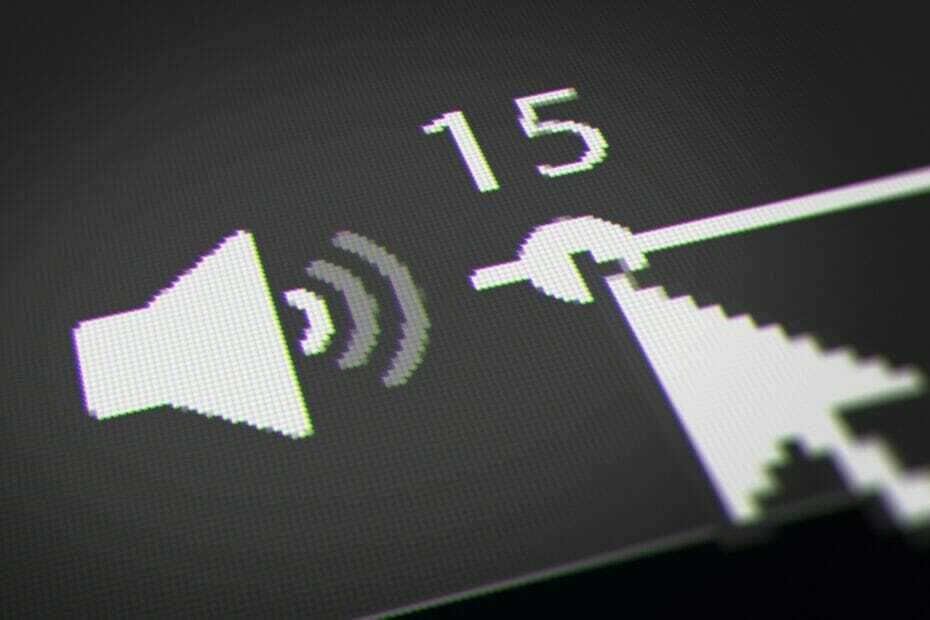
CCleaner ist eine der vertrauenswürdigsten Software, die Ihren PC sauber und optimiert hält, ohne wesentliche Systemelemente zu beeinträchtigen. Laden Sie es jetzt herunter auf:
- Löschen Sie Ihren Cache und Ihre Cookies für ein fehlerfreies Surfen
- Bereinigen Sie Registrierungsfehler und fehlerhafte Einstellungen
- Arbeiten und spielen Sie schneller mit einem schnelleren PC-Start
- Überprüfen Sie den Zustand Ihres PCs
- Aktualisieren Sie Treiber und Software, um häufige Fehler zu vermeiden
Halten Sie Ihr System voll funktionsfähig
Einen guten Browser zu haben ist wichtig, aber viele Benutzer berichteten, dass ihre Der Browser unterstützt das Ändern der Lautstärke nicht.
Dies kann ein Problem bei der Multimedia-Wiedergabe sein, und in diesem Artikel werden wir die besten Methoden zur Fehlerbehebung untersuchen, um dieses Problem zu lösen. Bitte befolgen Sie die angezeigten Schritte genau.
Die unten aufgeführten Lösungen sind auch hilfreich, wenn Sie auf die folgenden Probleme stoßen:
- Ihr Browser unterstützt die Verwendung des Audiogeräts des Computers nicht, bitte aktualisieren Sie Ihren Browser auf die neueste Version – Dieses Problem wird normalerweise durch veraltete Audiotreiber verursacht
- Ihr Browser unterstützt die Verwendung des Audiogeräts des Computers nicht – Dies wird durch Inkompatibilitäten zwischen Ihrem Browser und Ihrem Audiogerät verursacht.
- Ihr Browser unterstützt das Ändern der Lautstärke nicht – Dies ist eine Fehlermeldung, die Sie erhalten, wenn Sie versuchen, die Lautstärke zu ändern
Was kann ich tun, wenn mein Browser die Lautstärke nicht ändert?
1. Versuchen Sie es mit einem anderen Browser
Bevor Sie einen der unten aufgeführten Schritte zur Fehlerbehebung für Ihren aktuellen Browser durchführen, sollten Sie zunächst in Betracht ziehen, den Browser insgesamt zu ändern.
Wenn Sie sich dafür entscheiden, empfehlen wir Ihnen, zu wechseln Oper. Dieser Webbrowser basiert auf der Chromium-Engine, genau wie Microsoft Edge und Google Chrome, was ihn extrem leistungsstark und leicht macht.
Der Browser ist ein Modus zur Anpassung, entweder durch visuelle Optimierung mit den inhärenten Tools oder über die umfangreiche Bibliothek von Erweiterungen, die er enthält.
Darüber hinaus ist es für das Streamen von Inhalten, sowohl Audio als auch Video, optimiert, sodass Probleme mit der Lautstärke weniger wahrscheinlich sind.

Oper
Ein ausgezeichneter Webbrowser, der viele nützliche Tools bietet, einschließlich der Möglichkeit, Ihre Webseiten zu speichern und zu drucken.
2. Löschen Sie Ihre Browser-Software-Cookies und den Cache
Normalerweise können Sie Ihren Browser mit integrierten Tools bereinigen, aber sie können schwer zu erreichen, schwierig einzustellen und manchmal überhaupt nicht effizient sein.
EIN Cookie-Cleaner-Software ist praktisch, um Cookies sorgfältig zu löschen; Sie können diejenigen auf die Whitelist setzen, die Sie behalten müssen, z. B. Anmelde-Cookies. Dann können Sie alle unerwünschten Cookies in einem einzigen Vorgang aus allen Browsern löschen.
Es ist viel bequemer, als jeden Browser einzeln zu öffnen und Cookies einzeln zu löschen. Einige dieser Reinigungsprogramme bieten eine Option für benutzerdefinierte Listen.
Wir empfehlen es sehr CCleanerfür diesen Prozess, da seine Intelligenter Scan Mit dieser Option können Sie Cookies für Websites speichern, die Sie häufig besuchen.
Intelligent Scan macht es einfach, häufig besuchte Websites hinzuzufügen. Diese Funktion finden Sie unter Optionen > Cookies > Zu behaltende Cookies.
Sie können diese Funktion jederzeit verwenden, sie ist extrem einfach anzupassen, und Sie verlieren Ihre Anmeldedaten oder andere gespeicherte Daten nicht, die Ihr Surfen beeinträchtigen könnten.
Um den Verlauf zu entfernen, können Sie im Bereich Benutzerdefinierte Listen zahlreiche Dateien, Ordner oder sogar Systemregistrierungen hinzufügen. Sie können auch eine Aktivität zum Entfernen des Verlaufs in bestimmten Zeitintervallen planen.
Es gibt auch einen History Cleaner, um den Verlauf von Software von Drittanbietern wie Skype, Slack, Social-Media-Plattformen und vielen anderen zu löschen.
3. Prüfen Sie, ob der Sound Ihres Computers eingeschaltet ist
- Drücke den Sound-Symbol finden Sie auf der unteren rechten Seite Ihres Windows-Taskleiste.
- Stellen Sie sicher, dass die entsprechende Audioquelle ausgewählt ist (in unserem Fall ist es Lautsprecher – High-Definition-Audiogerät) und bewegen Sie den Sound-Schieberegler nach rechts, um Audio auf Ihrem PC zu aktivieren.
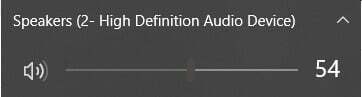
- Klicken Sie mit der rechten Maustaste auf dasselbe Soundsymbol und wählen Sie es aus Öffnen Sie den Lautstärkemixer.
- Stellen Sie sicher, dass die Lautstärke für den Browser, den Sie verwenden möchten, nicht eingestellt ist Stumm.
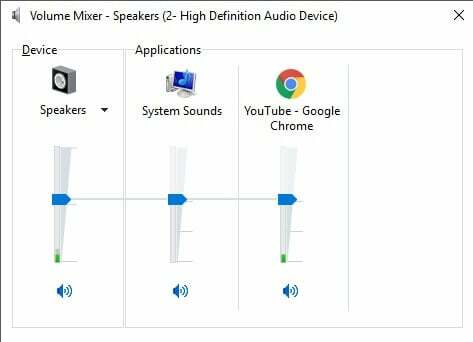
4. Aktualisieren Sie den Soundtreiber Ihres Computers
- Drücken Sie die Win + X-Tasten auf Ihrer Tastatur und wählen Sie aus Gerätemanager.
- Klick auf das Sound-, Video- und Gamecontroller Option zum Aktivieren des Dropdown-Menüs.
- Klicken Sie mit der rechten Maustaste auf den Soundtreiber und wählen Sie ihn aus Treiber aktualisieren.

- Auswählen Automatische Suche nach aktualisierter Treibersoftware.
- Warten Sie, bis der Aktualisierungsvorgang abgeschlossen ist, und versuchen Sie dann festzustellen, ob Ihr Tonproblem weiterhin besteht.
5. Stellen Sie sicher, dass die Webseite in den Interneteigenschaften nicht auf Stumm gestellt ist
- Drücken Sie die Sieg + R Tasten auf Ihrer Tastatur.
- Typ inetcpl.cpl (ohne Anführungszeichen), und drücke Eintreten.
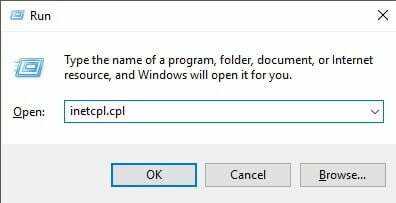
- Wähle aus Registerkarte Erweitert, und scrollen Sie nach unten, bis Sie die finden Multimedia Sektion.
- Aktivieren Sie das Kontrollkästchen neben Sounds auf Webseiten abspielen.
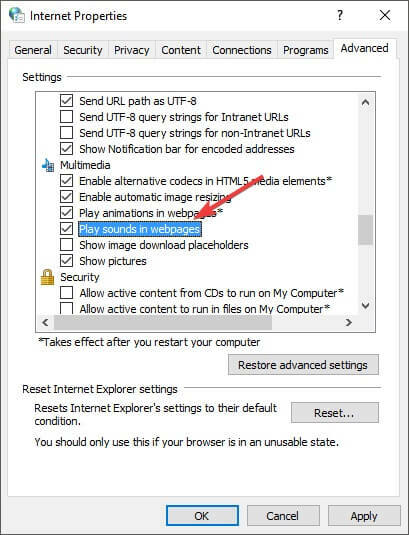
- Klicken Sich bewerben, und dann OK.
- Starten Sie Ihren Browser neu und prüfen Sie, ob das Problem weiterhin besteht.
- Fix: Windows 10-Lautstärkeregelung funktioniert nicht über die Taskleiste
- Fix: Internet Explorer-Tabs frieren ein oder öffnen sich langsam
In diesem Artikel haben wir einige bewährte Methoden untersucht, um das Problem zu lösen, dass Ihre Browser-Software kein Audio wiedergibt.
Bitte befolgen Sie die von uns bereitgestellten Schritte in der Reihenfolge, in der sie geschrieben wurden, um unnötige Komplikationen zu vermeiden.
Bitte teilen Sie uns mit, ob dieser Leitfaden Ihnen bei der Lösung Ihres Problems geholfen hat, indem Sie den Kommentarbereich unten verwenden.
 Haben Sie immer noch Probleme?Beheben Sie sie mit diesem Tool:
Haben Sie immer noch Probleme?Beheben Sie sie mit diesem Tool:
- Laden Sie dieses PC-Reparatur-Tool herunter auf TrustPilot.com mit „Großartig“ bewertet (Download beginnt auf dieser Seite).
- Klicken Scan starten um Windows-Probleme zu finden, die PC-Probleme verursachen könnten.
- Klicken Alles reparieren um Probleme mit patentierten Technologien zu beheben (Exklusiver Rabatt für unsere Leser).
Restoro wurde heruntergeladen von 0 Leser in diesem Monat.
![So beheben Sie eine hohe CPU-Auslastung in AVG Secure Browser [Leitfaden 2022]](/f/9edef1202b5f8056498ba6b28fa0c0f9.png?width=300&height=460)

